在日常生活中,我们经常会遇到需要手机静音的场景,以避免打扰他人或在一些特定场合维持安静,而苹果iPhone手机作为一款广受欢迎的智能手机,为我们提供了方便快捷的静音功能。有时即使我们将手机设置为静音模式,依然会有振动的干扰。对于苹果iPhone手机在静音模式下还有震动的困扰,我们该如何关闭振动功能呢?本文将为大家详细介绍苹果iPhone手机在静音模式下如何停用振动,让我们一起来了解吧。
苹果iPhone手机在静音模式下怎样停用振动
方法如下:
1方法一:首先点击手机的“设置”按钮,进入“设置界面”。在设置界面中,找到“声音”选项,打开声音。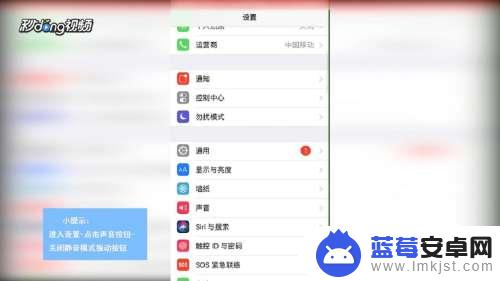 2然后在“声音界面”中,找到“静音模式振动”选项。点击“关闭”按钮关闭,就可以让手机在静音模式下不再振动了。
2然后在“声音界面”中,找到“静音模式振动”选项。点击“关闭”按钮关闭,就可以让手机在静音模式下不再振动了。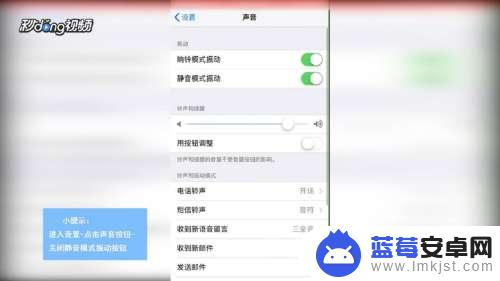 3方法二:首先点击手机的“设置”按钮,进入设置界面,在设置界面中,点击“通用”选项。
3方法二:首先点击手机的“设置”按钮,进入设置界面,在设置界面中,点击“通用”选项。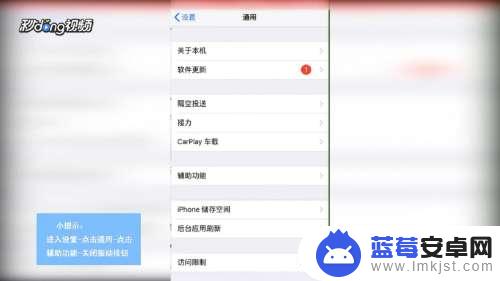 4然后在“通用”中选择“辅助功能”,下滑找到“振动”按钮。关闭振动按钮的开关,即可在静音模式下关闭iPhone的振动了。
4然后在“通用”中选择“辅助功能”,下滑找到“振动”按钮。关闭振动按钮的开关,即可在静音模式下关闭iPhone的振动了。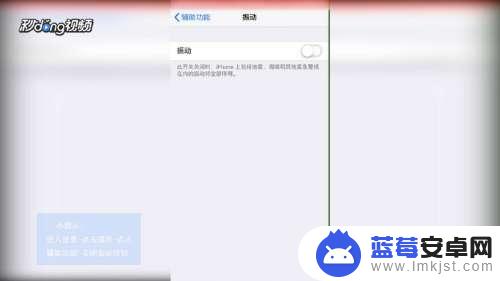 5总结如下。
5总结如下。
以上是如何关闭苹果手机静音和震动的全部内容,如果您还有疑问,请按照小编的方法进行操作,希望这能帮助到大家。












